Просто , Оперативная память (Оперативная память) - это место, где ваш компьютер хранит данные, которые ему нужны в краткосрочной перспективе. Если ЦП - это мозг компьютера, тогда RAM его память. Они используются для хранения результатов вычислений, необходимых для выполнения задач при выполнении других вычислений. Даже довольно простые приложения, такие как текстовые процессоры وПочтовые клиенты , они могут использовать Большие части оперативной памяти , в то время как более сложные приложения, такие как игры и инструменты обработки изображений, используют одновременно несколько гигабайт.
Оперативная память представлена в виде микросхем, которые размещаются непосредственно на материнской плате компьютера. На большинстве настольных компьютеров и некоторых ноутбуков есть свободные слоты, которые можно использовать для увеличения объема ОЗУ на компьютере с Windows. Однако, хотя это намного дешевле, чем было раньше, Добавьте больше RAM Это все еще относительно дорогое решение. что Освободить оперативную память То, что у вас уже есть, лучше, чем добавлять больше, это гораздо менее дорогое и более разумное решение.
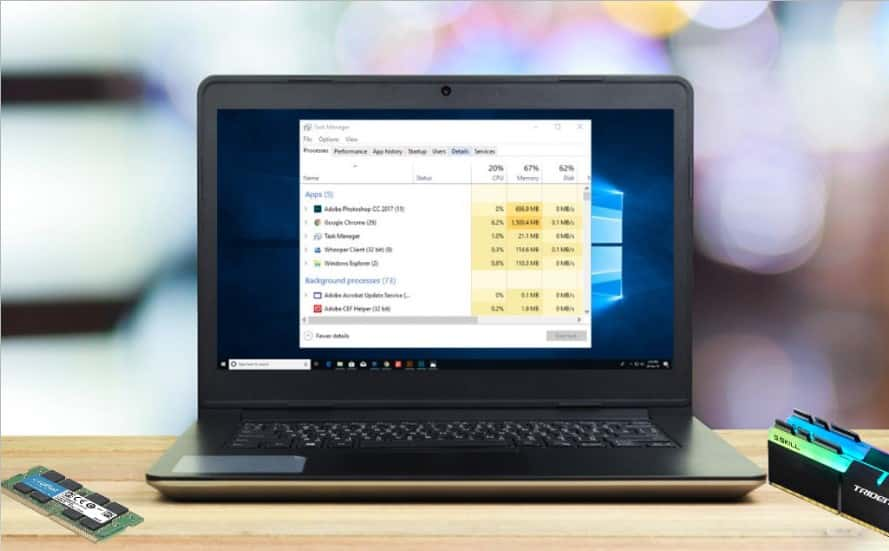
Вам нужно знать, как освободить оперативную память после того, как вы увидели много невысоких сообщений? пространство памяти компьютера У вас есть? или после Плохая производительность компьютера? Не бойтесь, мы здесь, чтобы помочь.
Давайте посмотрим на некоторые практические шаги, чтобы быстро вернуться к бесперебойной работе с компьютером.
Что такое оперативная память?
Прежде чем мы погрузимся в советы по использованию баран (RAM), мы должны вкратце описать, что вы делаете баран Если вы не знакомы с этим термином.
RAM означает оперативную память. Это короткое временное хранилище, в котором хранятся программы, запущенные в данный момент на вашем компьютере.
Чем больше оперативной памяти у вас на устройстве, тем больше программ вы можете запускать одновременно без снижения производительности. Когда на вашем компьютере мало оперативной памяти, он использует часть жесткого диска, называемую файл подкачки кто действует как 'притвориться RAM. И эта часть намного медленнее, чем реальная оперативная память, из-за чего появляется замедление.
из-за Оперативная память нестабильна , их содержимое будет потеряно при выключении компьютера. Все, что вы хотите сохранить, необходимо сохранить на жесткий диск или другой постоянный том.
8 способов освободить оперативную память
1. Перезагрузите компьютер.
Вы, наверное, знакомы с этим советом, но он популярен не зря.
Перезагрузка компьютера очищает память и сбрасывает все запущенные программы. Хотя это не увеличит вашу общую оперативную память, она очистит Процессы, работающие в фоновом режиме которые могут потреблять оперативную память.
Вам следует регулярно перезагружать компьютер, чтобы он не зависал, особенно если вы используете его постоянно.
2. Проверьте использование ОЗУ.
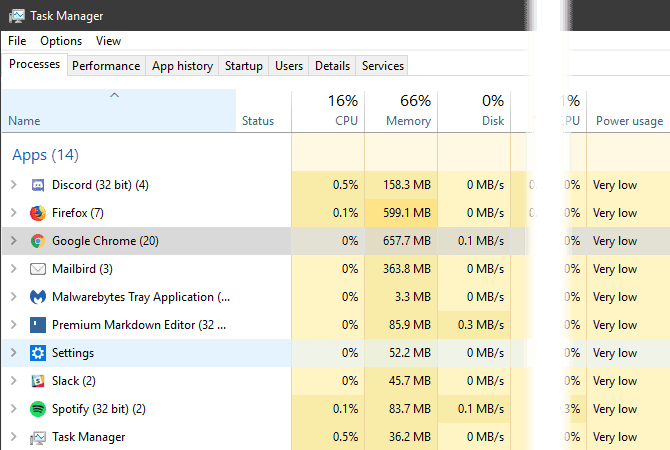
Вам не нужно угадывать, какое приложение или процесс использует вашу оперативную память; Windows предоставляет инструменты, чтобы показать вам некоторые детали. Для начала откройтеДиспетчер задачНайдите его в меню «Пуск» или воспользуйтесь ярлыком Ctrl + Shift + Esc.
Щелкните Подробнее, чтобы при необходимости развернуть всю утилиту. Затем во вкладке «Процессы', щелкните заголовок объем памяти Сортирует от максимального к минимальному использованию ОЗУ. Не забывайте о приложениях, которые вы видите здесь, так как мы обсудим их подробнее позже.
Для получения дополнительной информации перейдите на вкладку производительность. В разделе «Память» вы увидите график использования оперативной памяти с течением времени. нажать на Монитор открытых ресурсов Ниже вы можете найти более подробную информацию.
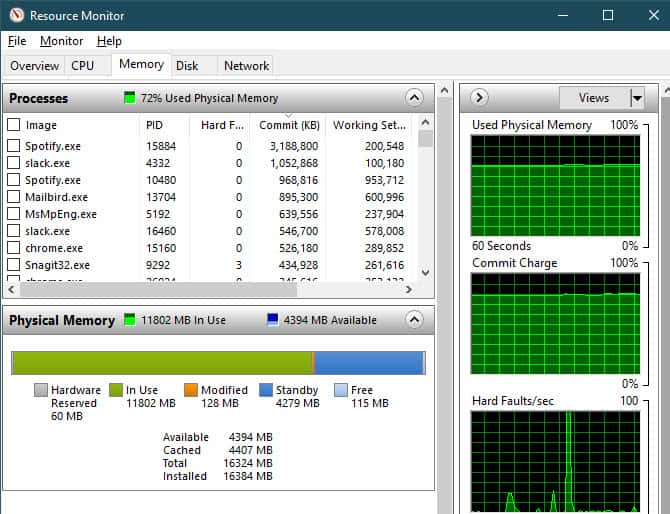
График внизу покажет вам, сколько оперативной памяти у вас доступно. Вы можете отсортировать по потреблению (КБ) в верхнем меню, чтобы увидеть, какие программы используют больше всего ОЗУ. Если вы подозреваете, что у вас серьезная проблема на основании того, что вы видите здесь, см. Наше полное руководство по устранению неполадок. утечка памяти.
3. Удалите или отключите программы.
Теперь, когда вы увидели приложения, которые потребляют оперативную память в вашей системе, подумайте, действительно ли вы ее используете.
Приложения, которые вы не открывали в течение нескольких месяцев, тратят ресурсы вашего компьютера, поэтому вам следует удалить их. Сделайте это, перейдя в Настройки -> Приложения и нажмите удалить в любом приложении, которое вы хотите удалить.
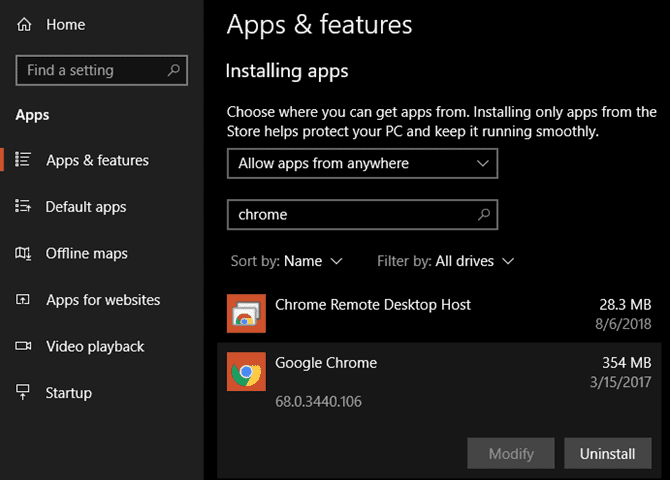
Если вы не хотите удалять приложение, потому что вы иногда его используете, вы можете вместо этого запретить его запуск при запуске. Многие приложения запускаются автоматически каждый раз, когда вы входите в систему, что неэффективно, если вы редко их используете.
4. Используйте более легкие приложения и управляйте программами.
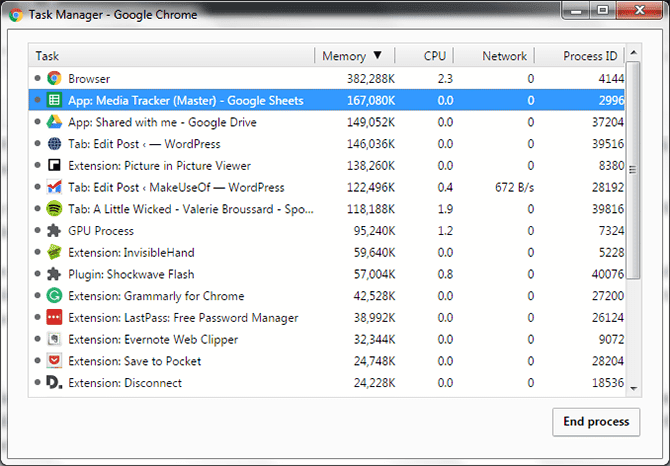
Что, если вам действительно нужно ограничить использование ОЗУ, но приложения, потребляющие ОЗУ, необходимы для вашего рабочего процесса? Вы можете работать с этим двумя способами.
Во-первых, по возможности постарайтесь использовать альтернативы приложению, которое вы используете. Если на вашем компьютере возникают проблемы, когда он Photoshop Разблокирован, попробуйте использовать более легкое приложение на таких ресурсах, как Paint.NET Чтобы внести незначительные изменения. Используйте Photoshop только тогда, когда вы полностью посвятили себя работе над проектом.
Во-вторых, больше внимания уделяйте открытым программам. Закройте все программы, над которыми вы не работаете. положил закладка на открытых вкладках браузера, которые вы хотите прочитать позже, затем закройте их, чтобы освободить оперативную память. Сохранение представления о том, что открыто, поможет освободить оперативную память.
Google Chrome - одно из тех ресурсоемких приложений, которые печально известны своим потреблением оперативной памяти. узнай меня Как контролировать использование памяти Chrome Чтобы получить совет.
5. Проверьте наличие вредоносных программ.
Стоит проверить Вредоносное ПО на твоем компьютере. Очевидно, что мошеннические программы для кражи ресурсов заберут вашу доступную оперативную память.
Мы рекомендуем проверить с Malwarebytes. Надеюсь, он ничего не найдет, но, по крайней мере, вы можете исключить такую возможность.
6. Установите виртуальную память
мы упомянули файл подкачки Ранее. Если вы видите сообщения об ошибках о том, что в вашей системе не хватает памяти по умолчанию, вы можете увеличить ее и, надеюсь, сохранить стабильную производительность.
Для этого выполните поиск по запросу «Панель управления"в списке"Началочтобы открыть его. Переключите вид категории в правом верхнем углу, чтобы маленькие значки (при необходимости) и выберите Система . Слева нажмите Расширенные настройки системы, откроется новое окно.
Здесь во вкладке Расширенные настройки , щелкните Параметры в разделе «Производительность». Снова переключитесь на вкладку «Дополнительно», в разделе «Виртуальная память» нажмите кнопку «Изменить».
Теперь вы увидите страницу для регулировки громкости. файл подкачки для главного привода. В большинстве случаев вы можете оставить поле управления автоматически проверил и пусть Windows позаботится об этом. Однако, если у вас мало виртуальной памяти, вам может потребоваться отменить выбор и установить начальный и максимальный размер на более высокие значения.
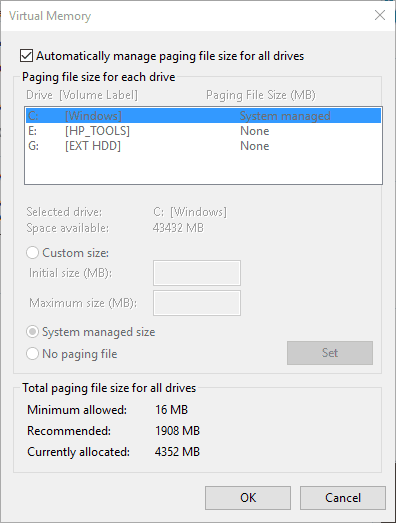
7. Попробуйте ReadyBoost.
Если на вашем компьютере все еще установлен старый жесткий диск (HDD), вы можете попробовать менее известную функцию Windows под названием ReadyBoost для увеличения ОЗУ. Это позволяет подключать USB-накопитель или SD-карту, которую Windows эффективно рассматривает как дополнительную оперативную память.
Хотя это кажется отличной идеей, сегодня эта функция имеет ограниченное применение. Если на вашем компьютере есть твердотельный накопитель, ReadyBoost ничего не сделает. Это потому, что SSD быстрее, чем USB-накопитель.
Кроме того, поскольку в компьютерах теперь по умолчанию установлена дополнительная оперативная память, вы не увидите такого преимущества от ReadyBoost, которое можно было бы увидеть в любой системе за последнее десятилетие. «Притворная RAM» ReadyBoost не дает такого же прироста производительности, как фактическое добавление RAM.
8. Добавьте больше ОЗУ.
Если у вас мало ОЗУ или вы хотите запускать больше программ одновременно, этого не избежать: вам нужно добавить больше ОЗУ на свое устройство. Хотя это не дешево, добавление оперативной памяти значительно повысит производительность, если на вашем компьютере еще не так много памяти.
Это обновление очень просто на настольном компьютере. Но из-за ограниченного пространства на вашем ноутбуке это может быть сложно сделать. Вам также необходимо убедиться, что вы приобрели ОЗУ, совместимое с вашей системой. Так Задайте себе несколько важных вопросов, прежде чем делать какие-либо обновления и выберите необходимый объем оперативной памяти.
А как насчет приложений для очистки оперативной памяти?
Вы могли видеть Инструменты для очистки RAM Что обещает помочь вам увеличить объем оперативной памяти различными способами. Хотя это звучит здорово, мы рекомендуем их избегать.
Взгляните на наше освещение CleanMem, одного из этих приложений, и вкратце, почему это Инструменты увеличения RAM Не самый лучший, потому что в некоторых случаях он «освобождает» оперативную память, забирая ее из программ, которые могут вам понадобиться.
Управление памятью - сложная вычислительная проблема. Разработчики Windows, являющиеся экспертами в своей области, гораздо лучше понимают, как это сделать, чем некоторые случайные разработчики, которые публикуют инструменты для очистки оперативной памяти.
Оперативная память важна, но не пренебрегайте другими обновлениями
Мы рассмотрели несколько способов управления оперативной памятью вашего компьютера. В конечном счете, добавление большего количества физической ОЗУ к вашему устройству - идеальное решение проблем, связанных с ОЗУ. Выполнение описанных выше шагов поможет вам определить, необходимо ли это.
Между всеми этими разговорами об оперативной памяти не забывайте, что другие обновления ПК также важны. узнай меня Обновления, которые повысят производительность вашего ПК ты больше.







